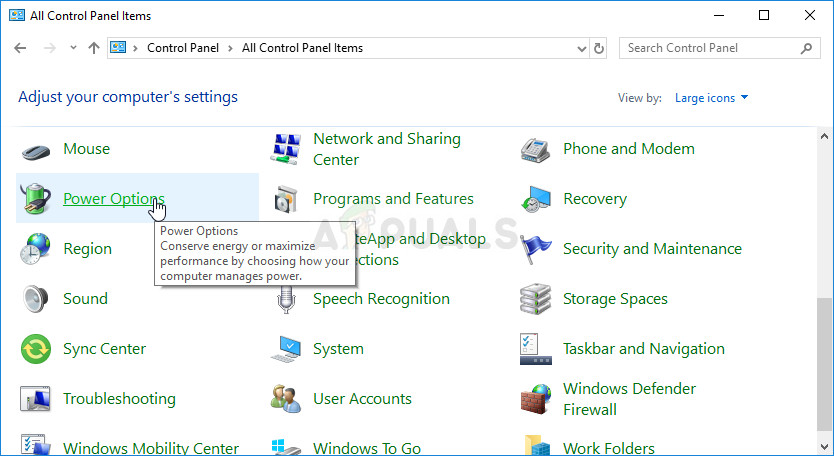
Deschiderea opțiunilor de alimentare din panoul de control
- Alegeți planul de energie pe care îl utilizați în prezent (de obicei echilibrat sau economizor de energie) și faceți clic pe Schimbați setările planului În noua fereastră care se deschide, faceți clic pe Modificați setările avansate de alimentare .
- În această fereastră, faceți clic pe butonul mic plus de lângă Hard disk intrare pe listă pentru a o extinde. Faceți același lucru pentru Opriți hard diskul după Schimbați opțiunea Setare la Nu făcând clic pe el.
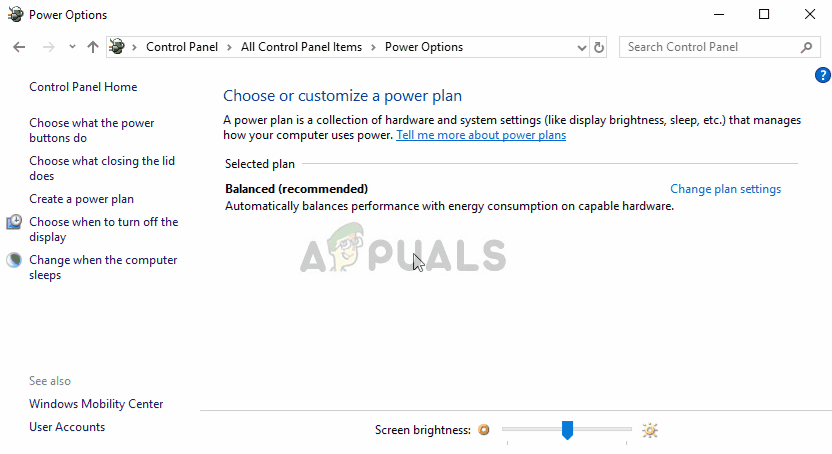
Setează hard diskul să nu se oprească niciodată
- Faceți același lucru pentru toate planurile de baterii active, deoarece computerul dvs. va comuta uneori automat între ele. Verificați dacă cod 38 apare încă pe computer.
Soluția 4: Rulați instrumentul de depanare hardware și dispozitive
Acest instrument de depanare este partea standard a suitei de depanare Windows din panoul de control. Deoarece Managerul de dispozitive nu oferă instrumentul de depanare din proprietățile dispozitivului, acesta este probabil cel mai util pe care îl puteți încerca pentru a face treaba. Acest lucru a ajutat o mulțime de oameni și sperăm că vă va ajuta și pe voi.
- Lansare Panou de control căutând utilitarul în butonul Start sau făcând clic pe butonul Căutare (Cortana) din partea stângă a barei de activități (partea din stânga jos a ecranului.
- Puteți utiliza, de asemenea, Tasta Windows + R combo cheie unde ar trebui să tastați „ control.exe ”Și faceți clic pe Executare, care va deschide, de asemenea, Panoul de control direct.
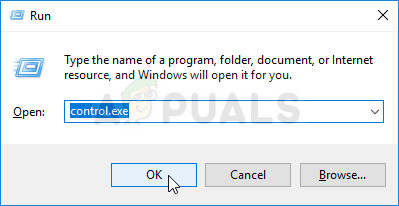
Rularea panoului de control
- După ce se deschide Panoul de control, schimbați vizualizarea în Categorie și faceți clic pe Vizualizați dispozitivele și imprimantele sub Hardware și sunet pentru a deschide această secțiune.
- Sub secțiunea centrală, localizați dispozitivul problematic, faceți clic stânga pe el o dată și faceți clic pe Depanare din meniul de sus. Dacă nu găsiți dispozitivul problematic, faceți clic pe pictograma computerului.
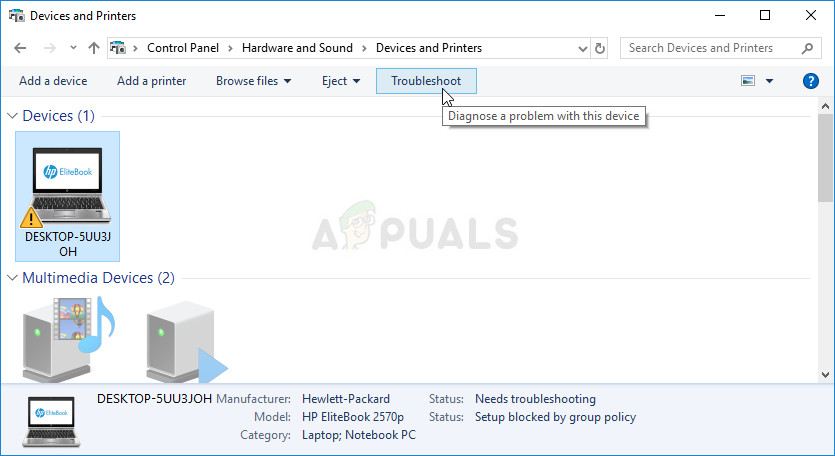
Depanarea unui dispozitiv problematic
- Așteptați ca instrumentul de depanare să termine să încerce să detecteze și să rezolve problema și urmați instrucțiunile de pe ecran pentru a-i permite să remedieze problema. Verificați dacă „ Windows nu poate încărca driverul de dispozitiv pentru acest hardware, deoarece o instanță anterioară a driverului de dispozitiv este încă în memorie (Cod 38) ” apare încă o eroare.
Soluția 5: Curățare boot
Pornirea curată pentru a detecta cu succes un serviciu sau un proces care pornește de pe computer este cu siguranță soluția numărul unu. Unele alte servicii sau programe sunt pur și simplu problematice și acest lucru vă poate ajuta să le identificați.
- Folosește Windows + R combinație de taste de pe tastatură. În caseta de dialog „Rulați” tastați „ msconfig ' și faceți clic pe „OK”.
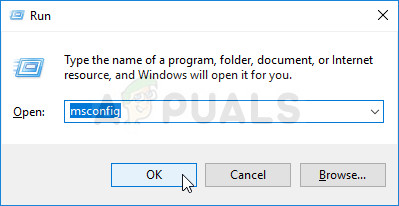
Rularea MSCONFIG
- Sub fila General din aceeași fereastră, faceți clic pentru a selecta Pornire selectivă , apoi faceți clic pentru a șterge Încărcați elementele de pornire bifați caseta de selectare pentru a vă asigura că nu este bifată.
- Sub fila Servicii, faceți clic pentru a selecta Ascunde toate serviciile Microsoft bifați caseta de selectare, apoi faceți clic pe „ Dezactivați toate '.
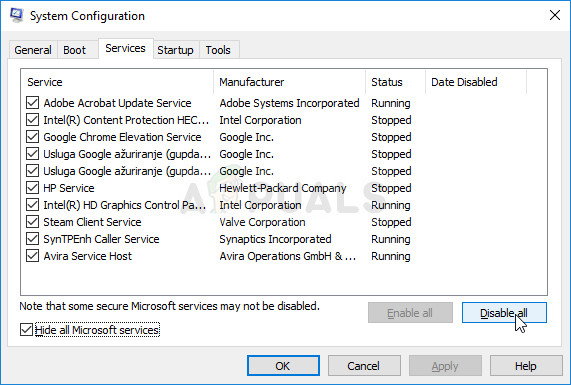
Dezactivarea pornirii tuturor serviciilor non-Microsoft
- În fila Startup, faceți clic pe „ Deschideți Managerul de activități . În fereastra Task Manager din fila Startup, faceți clic dreapta pe fiecare element de pornire care este activat și selectați „ Dezactivează ” .

Dezactivarea elementelor de pornire în Task Manager
- După aceasta, va trebui să activați elementele de pornire unul câte unul și să reporniți computerul. După aceea, trebuie să verificați dacă eroarea apare din nou.
- După ce localizați articolul sau serviciul de pornire problematic, puteți întreprinde acțiuni pentru a rezolva problema. Dacă este un program, puteți reinstala ea sau reparație Dacă este un serviciu, puteți dezactivați ea etc.
























